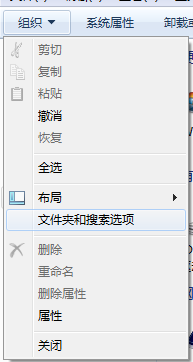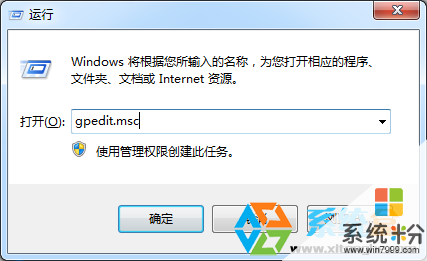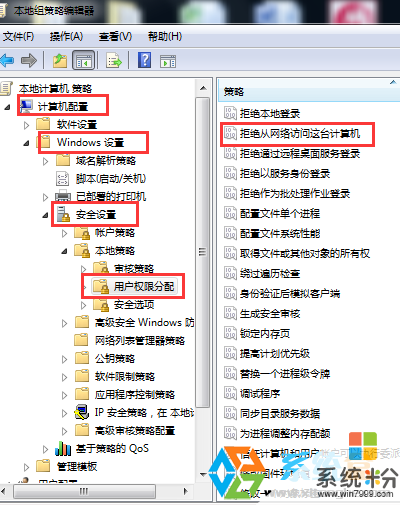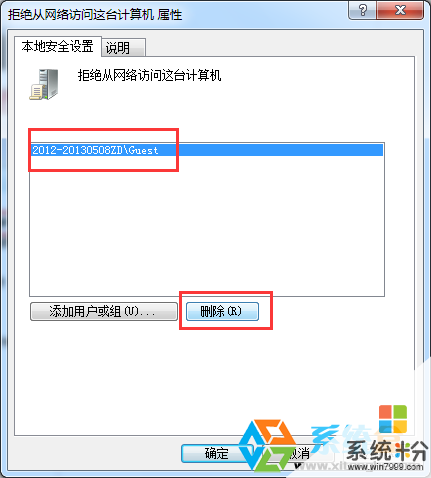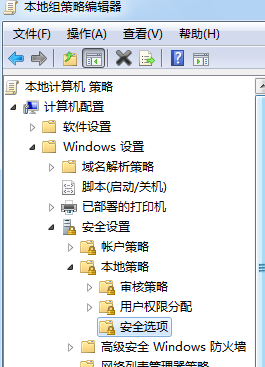win7旗艦版係統訪問局域網計算機需要輸入密碼怎麼解決? win7旗艦版係統訪問局域網計算機需要輸入密碼怎麼處理?
時間:2017-07-04 來源:互聯網 瀏覽量:
今天給大家帶來win7旗艦版係統訪問局域網計算機需要輸入密碼怎麼解決?,win7旗艦版係統訪問局域網計算機需要輸入密碼怎麼處理?,讓您輕鬆解決問題。
在一個局域網中,一般我們可以直接訪問其他電腦共享的文件或者磁盤名。但是有用戶反映,訪問磁盤的時候需要輸入密碼。這是為什麼呢?今天小編就給大家介紹下解決方法。
步驟:
1、打開計算機,點擊“組織”-“文件夾和搜索選選”;
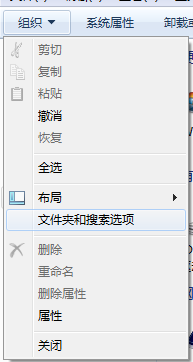
2、在文件夾選項框中點擊“查看”,在高級設置下麵找到並勾選“使用共享向導(推薦)”,點擊應用並確定;

3、按下“Win+r”呼出運行,輸入“gpedit.msc”按下回車鍵,打開組策略編輯器;
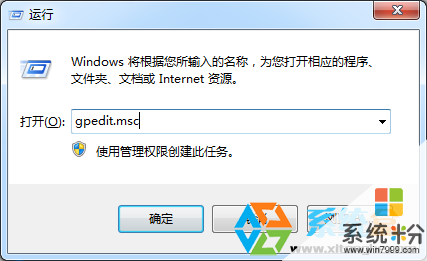
4、在組策略編輯器中依次展開“計算機配置”-“Windows設置”-“安全設置”-“本地策略”-“用戶權限分配”;
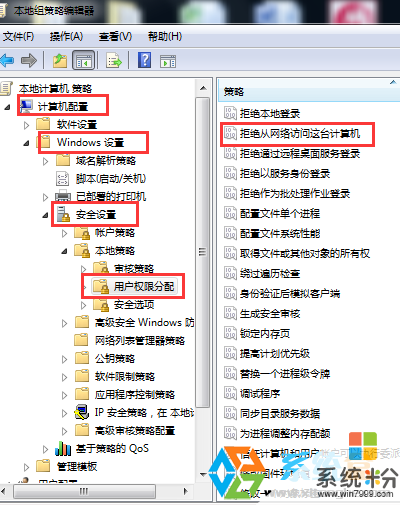
5、在窗口右側雙擊打開“拒絕從網絡訪問這台計算機”,選中框內的“GUest”賬戶,點擊刪除,然後點擊確定;
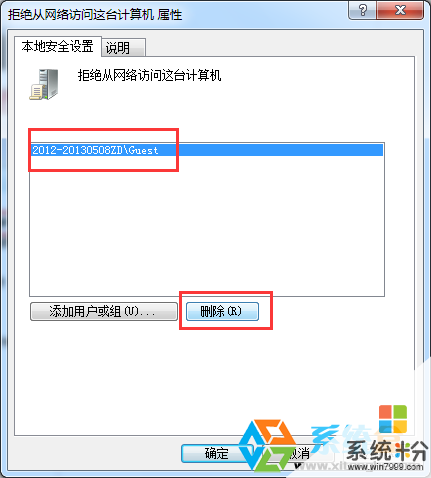
6、展開“計算機配置”-“Windows設置”-“安全設置”-“本地策略”-“安全選項”;
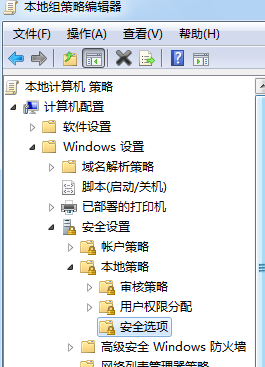
7、在窗口左側雙擊打開“網絡訪問:本地賬戶的共享和安全模型”,在“本地安全設置”選卡內的下拉菜單中選擇“經典-對本地用戶進行身份驗證,不改變其本來身份”,然後點擊確定。

以上就是小編給大家介紹的“win7旗艦版係統訪問局域網計算機需要輸入密碼怎麼辦?”的解決方法。
以上就是win7旗艦版係統訪問局域網計算機需要輸入密碼怎麼解決?,win7旗艦版係統訪問局域網計算機需要輸入密碼怎麼處理?教程,希望本文中能幫您解決問題。